来源:www.xinmaotao.net 时间:2023-07-05 08:15
映射网络驱动器是实现磁盘共享的一种方法,通过把网络上其他机器的共享的文件夹映射自己机器上的一个磁盘,这样可以提高访问时间,但是有很多用户不知道怎么设置网络映射,那么win11系统怎么设置网络映射呢?今天新毛桃u盘装系统为大家介绍win11系统设置网络映射的操作教程。
具体操作如下:
1、首先,按键盘上的【 Win + R 】组合键,打开运行;如图所示:
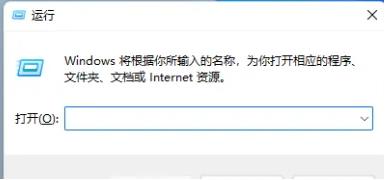
2、运行窗口,输入【\\+网络共享服务器地址】,然后按【确定或回车】;如图所示:
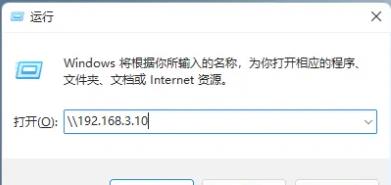
3、弹出Windows 安全中心窗口,输入访问共享的【用户名和密码】,并【勾选记住我的凭据】,然后点击【确定】;如图所示:
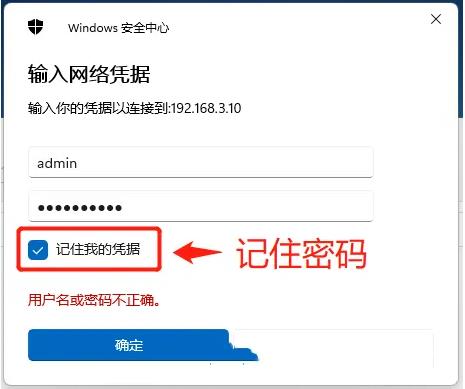
4、接着,【右键点击】某个共享文件夹,在打开的菜单项中,选择【映射网络驱动器】;如图所示:
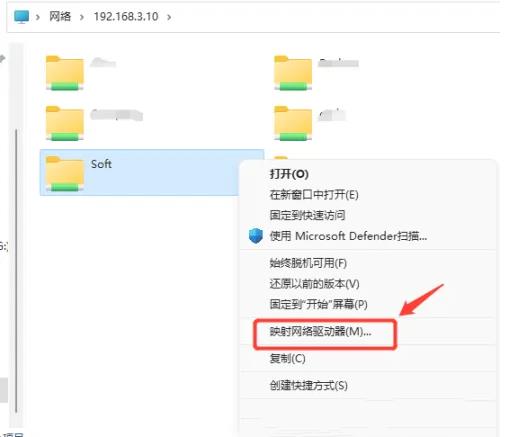
5、映射网络驱动器窗口,找到驱动器这项,下拉【选择盘符】,然后点击【完成】按钮保存;如图所示:

6、打开文件资源管理器,就可以看到一个【盘符Z:】的新驱动器,这个就是刚添加好的网络映射盘。如图所示:
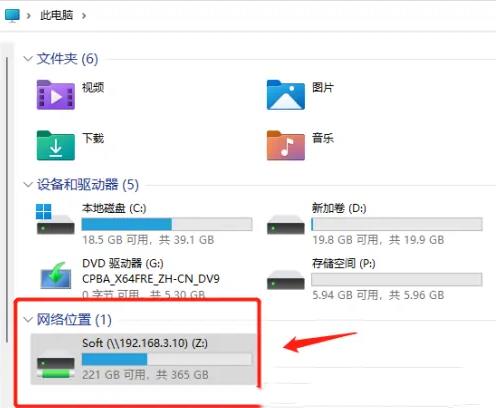
关于win11系统设置网络映射的操作教程就为小伙伴们详细介绍到这里了,如果用户们使用电脑的时候不知道设置网络映射,可以参考上述方法步骤进行操作哦,希望本篇教程能够帮到大家,更多精彩教程请关注新毛桃官方网站。
责任编辑:新毛桃:http://www.xinmaotao.net